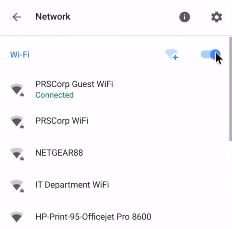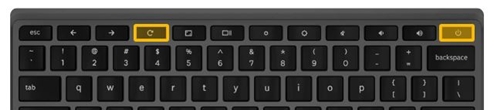Negalite pasiekti „Chromebook“ planšetinio ar nešiojamojo kompiuterio be el. pašto kredencialų. Tačiau „Chromebook“ gali atsisakyti jūsų el. pašto adreso arba slaptažodžio ir neleisti jums prisijungti. Galite gauti daugybę klaidų pranešimų su užuominomis, kur yra problema.

Laimei, yra pataisymai ir sprendimai kiekvienam klaidos pranešimui, kurį galite gauti. Peržiūrėsime juos po vieną ir išnagrinėsime atkūrimo galimybes.
Slaptažodžio ir paskyros patvirtinimo problemos
Jei negalite prisijungti prie „Chromebook“, galite matyti vieną iš daugelio klaidų pranešimų. Tačiau yra trys, kurios konkrečiai nurodo slaptažodžio ir paskyros patvirtinimo problemas. Jie apima:
- "Neteisingas slaptažodis. Bandyk iš naujo"
- „Nepavyko rasti jūsų Google paskyros“
- „Atsiprašome, nepavyko patvirtinti jūsų slaptažodžio“
Jei po nesėkmingo bandymo prisijungti pamatysite vieną iš jų, pirmiausia įsitikinkite, kad įvedėte teisingą „Google“ paskyros pavadinimą ir slaptažodį. Dar kartą įveskite juos abu ir paspauskite Enter. Jei nepavyksta, patikrinkite, ar „Chromebook“ yra prijungtas prie interneto ir ar ryšys stiprus bei stabilus.
Jei pastaruoju metu pakeitėte paskyros slaptažodį, galite pabandyti prisijungti naudodami senąjį. Ne visi, kurie naudojasi „Chromebook“, taip pat turi „Google“ paskyrą. Jei ne, du kartus patikrinkite, ar teisingai įvedėte el. pašto adresą.
Galiausiai, jei visa kita nepavyks, eikite į „Google“ paskyros atkūrimo puslapį.
Ryšio problemos
Jei „Chromebook“ kyla problemų dėl „Wi-Fi“, po nesėkmingo bandymo prisijungti galite gauti šį klaidos pranešimą: „Jūsų naudotojo vardo arba slaptažodžio negalima patvirtinti šiame dabartiniame tinkle“. Iš esmės „Chromebook“ bando jums pasakyti, kad esamas „Wi-Fi“ tinklas nėra pakankamai stiprus ar stabilus.
Norėdami tai ištaisyti, turėtumėte apsvarstyti galimybę iš naujo nustatyti „Chromebook“ „Wi-Fi“ ryšį. Štai kaip tai daroma.
- Spustelėkite Wi-Fi piktogramą apatiniame dešiniajame ekrano kampe.
- Spustelėkite įjungimo-išjungimo slankiklį, kad išjungtumėte „Wi-Fi“.
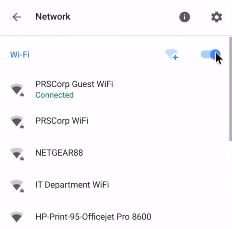
- Spustelėkite jį dar kartą, kad suaktyvintumėte „Wi-Fi“.
- Palaukite, kol „Chromebook“ prisijungs prie jūsų tinklo, ir pabandykite prisijungti.
Jei tai nepadeda, galbūt norėsite atsijungti nuo dabartinio tinklo ir prisijungti prie kito. Norėdami tai padaryti, atlikite šiuos veiksmus.
- Spustelėkite Wi-Fi piktogramą apatiniame dešiniajame ekrano kampe.
- Sąraše spustelėkite tinklą, prie kurio nesate prisijungę.
- Pateikite slaptažodį, jei būsite paraginti.
Jei vis tiek nėra rezultato, galbūt norėsite išbandyti kitus šiame puslapyje išvardytus metodus.
Ištrinta arba išjungta paskyra
Jei matote klaidos pranešimą „Jūsų paskyra gali būti ištrinta arba išjungta“, vienintelis sprendimas yra prisijungti naudojant kitą paskyrą.
Išjungtoms ir ištrintoms paskyroms draudžiama prisijungti prie visų „Google“ paslaugų. Vietoj anksčiau pateikto klaidos pranešimo galite būti nukreipti į šį puslapį. Arba „Google“ gali pranešti jums teksto pranešimu arba el. paštu, kad paskyra, kuria bandėte prisijungti, yra išjungta arba ištrinta.
Galite paprašyti „Google“ grąžinti jums paskyrą. Štai kaip tai padaryti.
- Pabandykite prisijungti prie išjungtos arba ištrintos paskyros.
- Tada pasirinkite parinktį „Pabandyti atkurti“.
- Sekti instrukcijas.
Arba galite eiti į šį puslapį ir užpildyti oficialią „Google“ paskyros atkūrimo formą.
Trūksta leidimų
Jei nesate „Chromebook“, prie kurio bandote prisijungti, savininkas, galite gauti tokį klaidos pranešimą: „Atsiprašome, jūs neturite leidimo prisijungti“. Taip gali nutikti, jei savininkas netyčia ar tyčia atšaukė jūsų prisijungimo teises.

Iš bėdos čia yra tik du būdai. Pirmasis yra pasikalbėti su įrenginio savininku ir įtikinti jį suteikti jums trūkstamą leidimą. Jei savininko nėra šalia arba jūs negalite jo pasiekti, galite pasirinkti prisijungti kaip svečias. Norėdami tai padaryti, prisijungimo ekrane spustelėkite mygtuką Naršyti kaip svečiui. Jis turėtų būti netoli ekrano apačios.
Tinklo aktyvinimo problemos
Retais atvejais „Chromebook“ gali nepavykti suaktyvinti „Wi-Fi“ tinklo prieš bandant prisijungti. Jei bandydami prisijungti gaunate klaidos pranešimą „Prieš prisijungdami, pradėkite svečio seansą, kad suaktyvintumėte tinklą“, turėtumėte prisijungti kaip svečias. Tada „Chromebook“ padės atlikti tinklo sąranką.
Jei pranešimas vėl pasirodys po to, kai užmezgate ryšį, turėtumėte pabandyti prisijungti prie kito galimo tinklo.
Hard Reset
Nepriklausomai nuo gauto klaidos pranešimo, visada galite pabandyti atlikti sunkųjį atstatymą. Žinoma, kad šis paprastas ir efektyvus metodas padeda išspręsti daugelį su programine įranga susijusių „Chromebook“ problemų. Norėdami tai padaryti, atlikite šiuos veiksmus.
- Visiškai išjunkite „Chromebook“.
- Kartu paspauskite klaviatūros maitinimo ir atnaujinimo mygtukus.
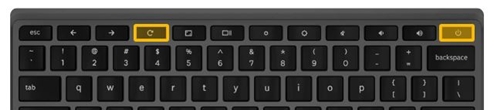
- Laikykite nuspaudę mygtuką Refresh, kol įrenginys bus paleistas iš naujo.
Štai kaip iš naujo nustatyti „Chromebook“ planšetinį kompiuterį.
- Kartu paspauskite maitinimo ir garsumo didinimo mygtukus.
- Laikykite juos bent 10 sekundžių.
- Atleiskite mygtukus ir palaukite, kol įrenginys bus paleistas iš naujo.
Kai kuriuose „Chromebook“ įrenginiuose taikomos specialios paleidimo iš naujo procedūros. Patikrinkite šio puslapio skyrių „Kiti būdai“. Jei jūsų modelis yra sąraše, vadovaukitės instrukcijomis po jo pavadinimu.
Kai „Chromebook“ bus paleistas iš naujo, bandykite prisijungti dar kartą.
Nelikite uždarytas
„Chromebook“ nešiojamieji kompiuteriai ir planšetiniai kompiuteriai gali neleisti naudotojams prisijungti dėl įvairių programinės įrangos ir tinklo problemų. Tačiau šiame straipsnyje pateikti metodai turėtų išspręsti jūsų problemą. Jei vis tiek negalite prisijungti, galbūt norėsite susisiekti su „Google“ palaikymo komanda.
Ar kada nors buvote užblokuotas prie „Chromebook“ įrenginio? Kaip išsprendei problemą? Jei praleidome gerą trikčių šalinimo metodą, praneškite mums toliau pateiktame komentarų skyriuje.